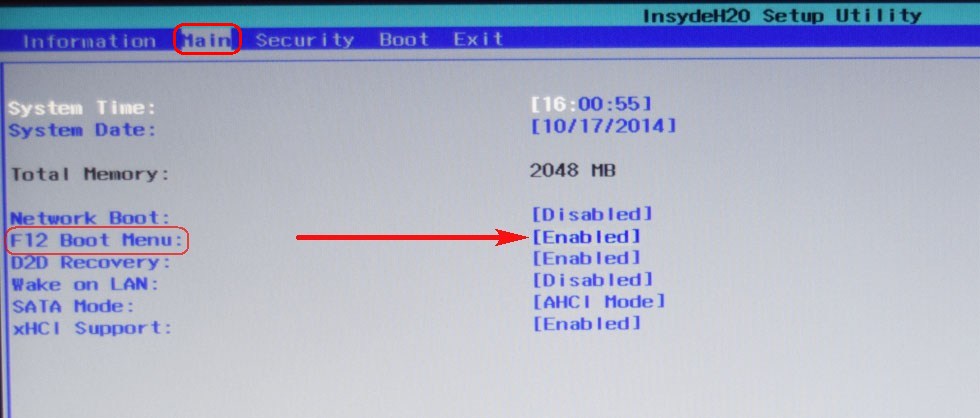В современном мире, где программное обеспечение становится все более сложным и требовательным, возникает необходимость в изоляции различных операционных систем и приложений․ Решением этой задачи является использование виртуальных машин․ Установка виртуальной машины на ноутбук позволяет безопасно экспериментировать с новым программным обеспечением, запускать приложения, несовместимые с основной операционной системой, или даже развертывать целые серверные среды для разработки и тестирования․ Процесс установки может показаться сложным на первый взгляд, но, следуя четкой инструкции, как установить виртуальную машину на ноутбук, вы сможете быстро и эффективно создать виртуальную среду․ Правильная настройка, понимание основных принципов и выбор подходящего программного обеспечения – залог успешной работы с виртуальными машинами․
Выбор программного обеспечения для виртуализации
Существует несколько популярных программ для виртуализации, каждая из которых обладает своими преимуществами и недостатками․ Наиболее распространенными являются:
- VMware Workstation Player: Бесплатная для личного некоммерческого использования, мощная и функциональная․
- VirtualBox: Бесплатная и с открытым исходным кодом, подходит для большинства задач․
- Hyper-V: Встроенная в Windows 10/11 Professional и Enterprise, требует включения в настройках системы;
Выбор зависит от ваших потребностей и операционной системы․ Для начинающих пользователей VirtualBox является отличным вариантом благодаря своей простоте и бесплатности․ VMware Workstation Player предоставляет более расширенные возможности, но требует лицензии для коммерческого использования․ Hyper-V – удобное решение для пользователей Windows, не требующее установки дополнительного программного обеспечения․
Подготовка к установке виртуальной машины
Перед тем, как начать процесс установки, необходимо убедиться, что ваш ноутбук соответствует минимальным системным требованиям выбранного программного обеспечения для виртуализации․ Важно также активировать аппаратную виртуализацию (Intel VT-x или AMD-V) в BIOS/UEFI вашего ноутбука․ Обычно эта опция находится в разделе «Advanced» или «Configuration»․
Активация аппаратной виртуализации
Для активации аппаратной виртуализации необходимо:
- Перезагрузить ноутбук и войти в BIOS/UEFI (обычно нажатием клавиш Del, F2, F10, F12 или Esc при загрузке)․
- Найти опцию «Virtualization Technology», «Intel VT-x», или «AMD-V» (название может отличаться в зависимости от производителя)․
- Включить эту опцию (выбрать «Enabled»)․
- Сохранить изменения и перезагрузить ноутбук․
Установка и настройка VirtualBox (пример)
Рассмотрим процесс установки и настройки VirtualBox в качестве примера․ После загрузки установочного файла с официального сайта, запустите его и следуйте инструкциям на экране․ Важно обратить внимание на выбор компонентов для установки – рекомендуется установить все компоненты, чтобы обеспечить максимальную функциональность․
После установки VirtualBox необходимо создать новую виртуальную машину․ Для этого:
- Запустите VirtualBox․
- Нажмите кнопку «Создать»․
- Укажите имя виртуальной машины, тип и версию операционной системы, которую планируете установить․
- Выделите объем оперативной памяти для виртуальной машины (рекомендуется не более половины от общего объема оперативной памяти ноутбука)․
- Создайте виртуальный жесткий диск (рекомендуется выбрать динамически расширяемый диск)․
- Укажите размер виртуального жесткого диска․
После создания виртуальной машины необходимо установить операционную систему․ Для этого:
- Выберите созданную виртуальную машину в списке․
- Нажмите кнопку «Настроить»․
- Перейдите в раздел «Носители»․
- Добавьте образ установочного диска операционной системы (ISO-файл)․
- Запустите виртуальную машину․
- Следуйте инструкциям установщика операционной системы․
Таблица сравнения VMware и VirtualBox:
| Функция | VMware Workstation Player | VirtualBox |
|---|---|---|
| Лицензия | Бесплатная для личного использования, платная для коммерческого | Бесплатная и открытый исходный код |
| Функциональность | Более расширенная | Достаточная для большинства задач |
| Простота использования | Относительно простая | Простая |
| Поддержка гостевых ОС | Широкая | Широкая |
После завершения установки операционной системы в виртуальной машине, рекомендуется установить «Guest Additions» (VirtualBox) или «VMware Tools» (VMware), чтобы улучшить интеграцию между основной и виртуальной операционными системами․ Это позволит использовать общий буфер обмена, автоматически изменять разрешение экрана и улучшить производительность․
Теперь вы знаете, как установить виртуальную машину на ноутбук․ Этот процесс требует внимательности и аккуратности, но при правильном подходе позволяет создать безопасную и изолированную среду для экспериментов и работы с различными операционными системами и приложениями․ Помните о необходимости активации аппаратной виртуализации и выбора подходящего программного обеспечения․ Успешная установка и настройка виртуальной машины откроет перед вами новые возможности в использовании вашего ноутбука․
Виртуальные машины стали незаменимым инструментом для разработчиков, тестировщиков и обычных пользователей, стремящихся к гибкости и безопасности․ Они позволяют запускать несколько операционных систем одновременно на одном компьютере, изолировать приложения и экспериментировать с новым программным обеспечением без риска повредить основную систему․ Надеюсь, что эта статья помогла вам разобраться в том, как установить виртуальную машину на ноутбук․ Следуя простым инструкциям, вы сможете создать виртуальную среду, отвечающую вашим потребностям и задачам․